MKV est également connu sous le nom de Matroska Video, créé en Russie en 2002. Cette extension moderne .mkv permet de lire les fichiers vidéo MKV sur des lecteurs multimédias tels que VLC et Kodi Player.
Les fichiers MKV offrent plusieurs fonctions avancées à de nombreux utilisateurs, car ils peuvent être utilisés pour stocker des sous-titres, des chapitres, des métadonnées et bien plus encore.
Comme ce type de fichier est puissant, le format vidéo MKV est largement utilisé par les personnes qui souhaitent compresser leurs vidéos HD sans perdre en qualité.
Malgré ses incroyables performances, les fichiers au format MKV peuvent toujours être endommagés. Vos vidéos MKV peuvent cesser de fonctionner pour de nombreuses raisons, par exemple des pannes de courant qui arrêtent un PC, entraînant une corruption, des appareils infectés par des logiciels malveillants, etc.
Heureusement, vous n'avez pas besoin de supprimer tous vos fichiers MKV cassés. Les vidéos MKV peuvent être réparées en quelques minutes. Vous pouvez utiliser VLC Media Player pour les convertir dans d'autres formats, ce qui permet souvent de récupérer les données corrompues. Il existe également un outil professionnel pour réparer les fichiers vidéo MKV, appelé EaseUS Fixo.
Utilisation d'EaseUS RepairVideo pour réparer gratuitement un fichier vidéo MKV corrompu
EaseUS Fixo Réparation de vidéos est une application pratique qui peut réparer vos fichiers MKV corrompus en moins de trois minutes. Si vous avez des difficultés à lire des fichiers vidéo MKV, ce logiciel sera la solution à votre problème.
Avec EaseUS Fixo Réparation de vidéos, vous pouvez résoudre toutes sortes de problèmes liés à des vidéos qui ne peuvent pas être lues. Par exemple, les vidéos corrompues dues à des téléchargements instables peuvent être réparées, de même que les vidéos qui ont été infectées par des logiciels malveillants.
EaseUS Fixo Réparation de vidéos possède plusieurs fonctionnalités qui le rendent efficace pour résoudre les problèmes vidéo :
- EaseUS Fixo Réparation de vidéos vous permet de réparer des fichiers vidéo corrompus sous Windows.
- Avec des guides pas à pas sur le site Web d'EaseUS, il est rapide et facile à utiliser.
- EaseUS Fixo Réparation de vidéos permet de réparer la plupart des formats vidéo, notamment 3GP, M4V, FLV, AVI, MOV, MP4, MKV, WMV, SWF, FLV, MP3, NPEG, 3G2, RM/RMVB, etc.
- Le programme peut également récupérer des fichiers vidéo à partir de disques durs endommagés, d'appareils photo endommagés, de clés USB endommagées, etc.
- Vous pouvez utiliser EaseUS Fixo pour restaurer des vidéos endommagées par l'édition, la conversion, le transfert ou corrompues par des tentatives de récupération. Les utilisateurs peuvent également restaurer les vidéos qui ont été corrompues par des défaillances matérielles, des infections par des logiciels malveillants, et bien plus encore, en utilisant EaseUS Réparation de vidéos.
Étape 1. Ouvrez Fixo sur votre PC local. Cliquez sur "Réparation des vidéos" et ajoutez les fichiers vidéo MP4/MOV/AVI/MKV/3GP/FLV/MKV/WMV corrompus en cliquant sur "Ajouter des vidéos".
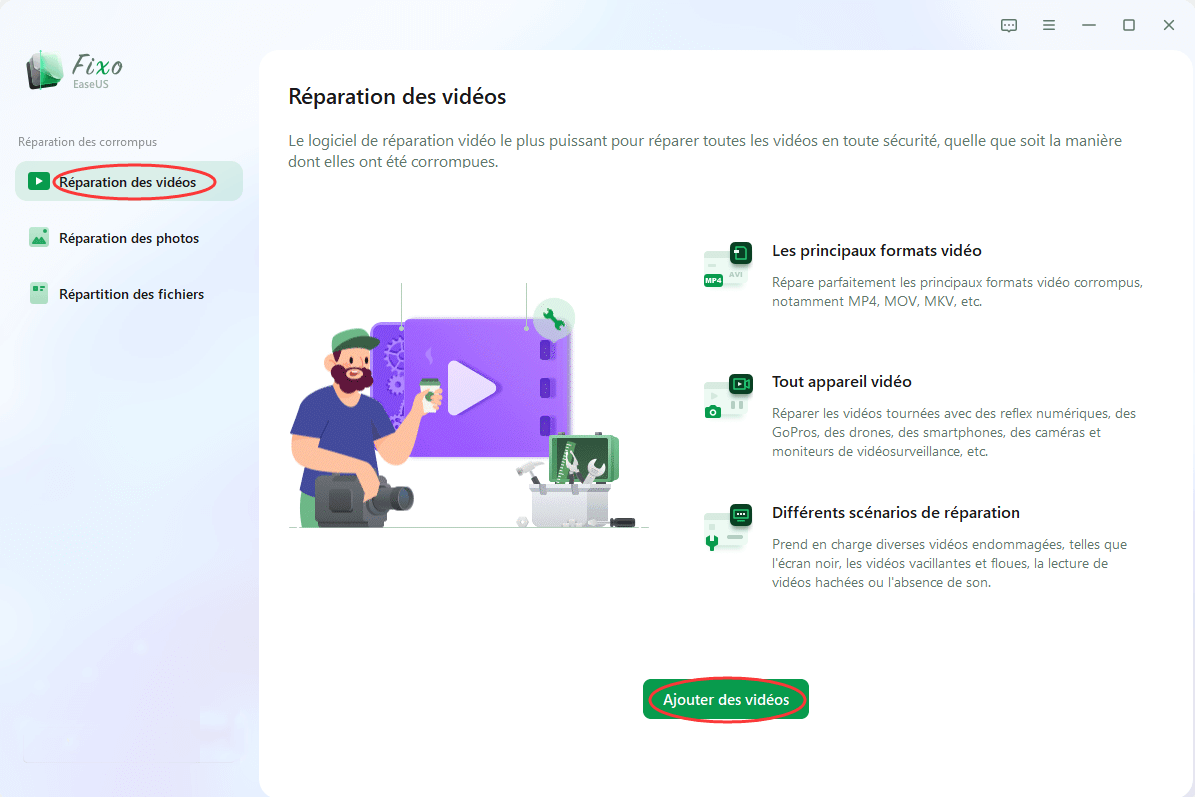
Étape 2. Placez le pointeur sur une vidéo et cliquez sur le bouton "Réparer" pour lancer le processus de réparation d'une seule vidéo. Si vous souhaitez réparer toutes les vidéos, cliquez sur "Réparer tout".
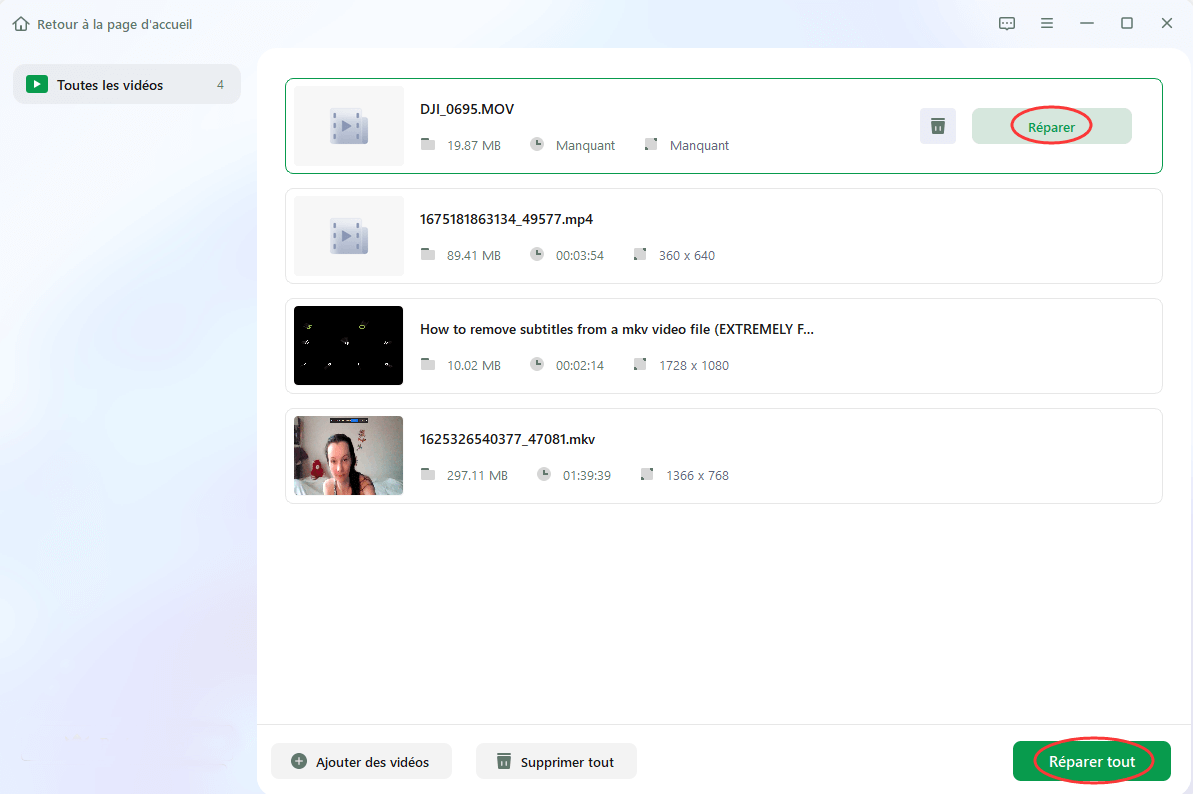
Étape 3. Attendez quelques minutes, et les vidéos corrompues seront réparées. Cliquez sur l'icône de lecture pour prévisualiser les vidéos. Vous pouvez enregistrer une seule vidéo en cliquant sur le bouton "Enregistrer" situé à côté de l'icône de lecture. Si vous souhaitez enregistrer toutes les vidéos réparées, choisissez "Enregistrer tout".
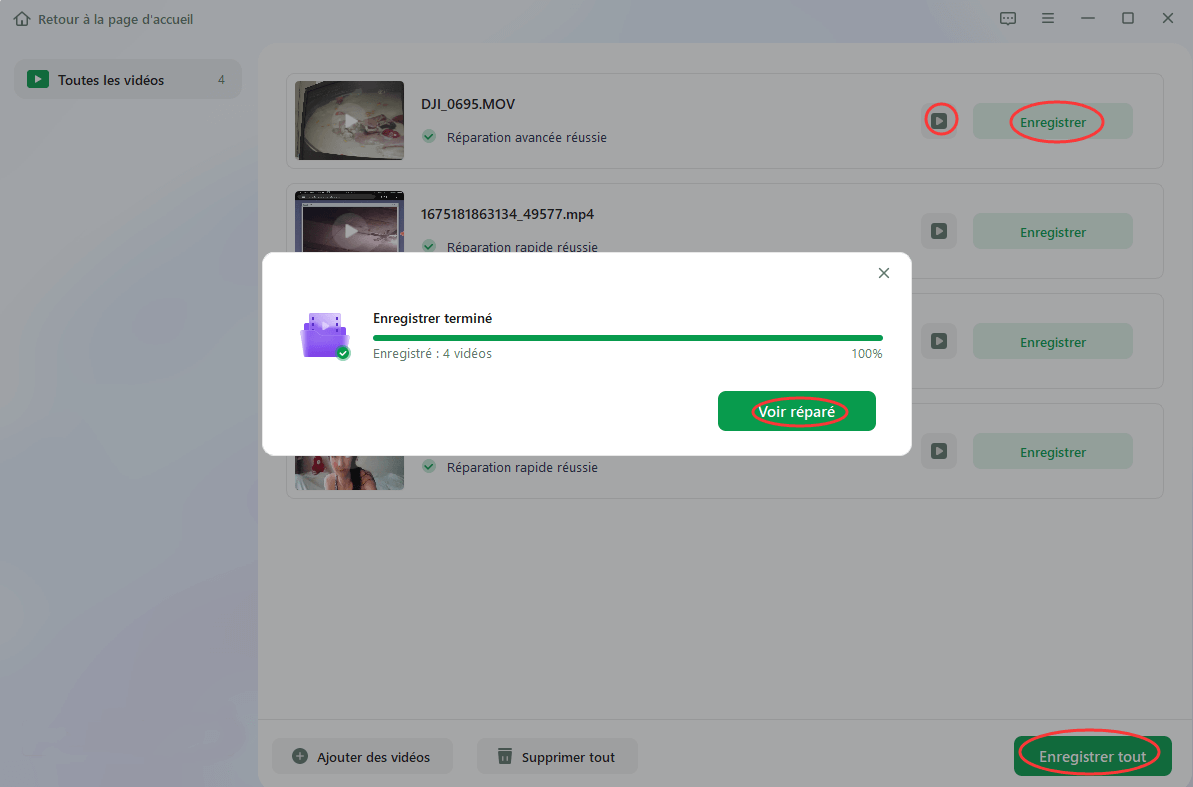
Étape 4. Si la réparation rapide échoue, vous pouvez utiliser le mode de réparation avancé. Cliquez sur "Réparation avancée" et ajoutez un exemple de vidéo. Choisissez "Confirmer" pour vous assurer.
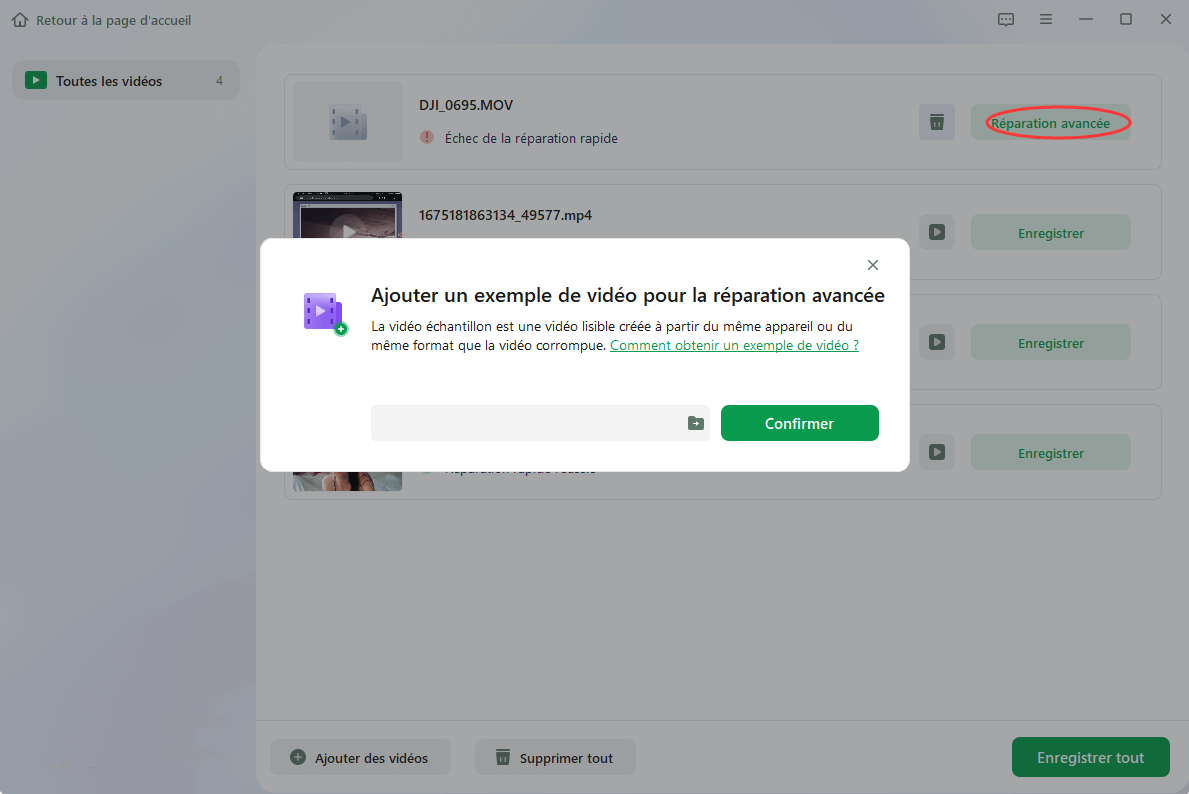
Étape 5. Une liste d'informations détaillées sur les vidéos corrompues et les exemples de vidéos s'affiche. Cliquez sur "Réparer maintenant" pour lancer le processus de réparation vidéo avancé. Une fois la réparation terminée, vous pouvez visionner les vidéos et cliquer sur le bouton "Enregistrer" pour sauvegarder les fichiers vidéo réparés vers une destination appropriée.
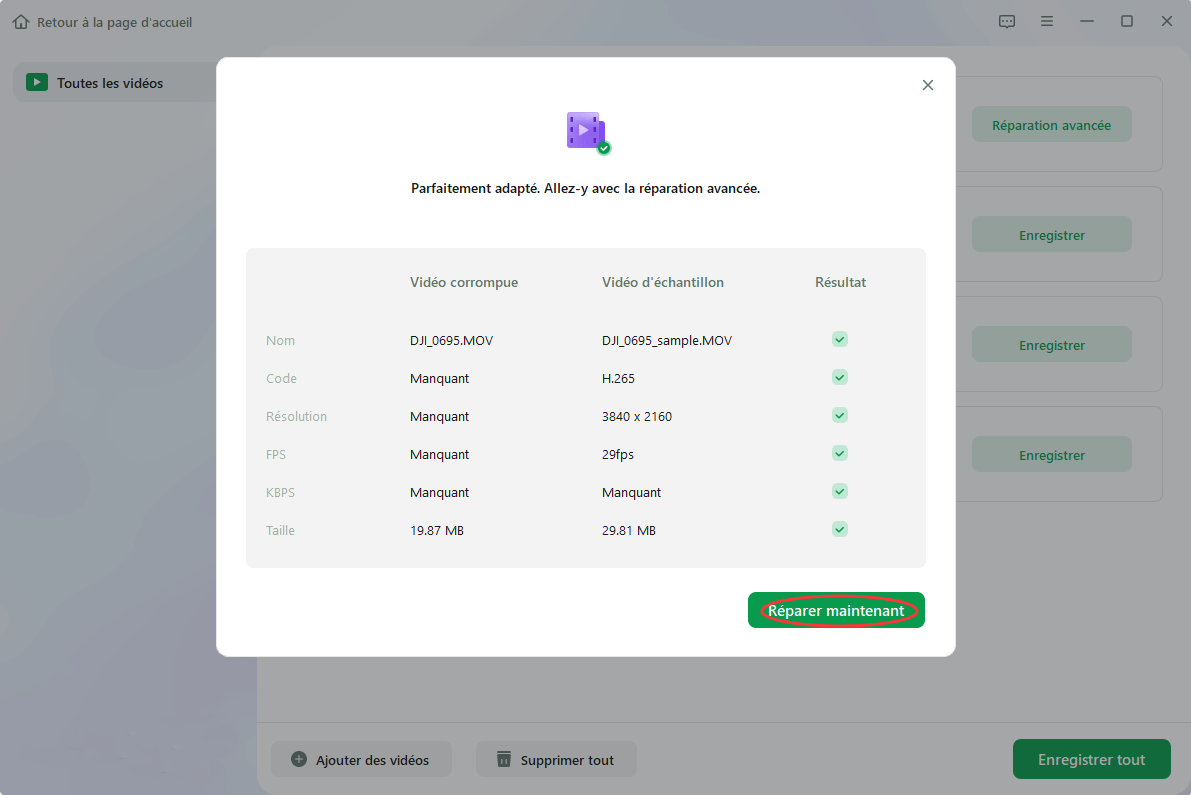
Comment réparer un fichier vidéo MKV corrompu avec VLC Media Player ?
VLC est un lecteur multimédia gratuit, open-source et disponible pour tous les principaux systèmes d'exploitation. Il s'agit d'un lecteur multimédia multiplateforme qui prend en charge tous les formats de fichiers, indépendamment des exigences en matière de codecs. Les développeurs de VLC ont commencé par proposer un lecteur multimédia de base, mais au fil du temps, d'autres fonctionnalités ont été ajoutées. Le lecteur VLC dispose aujourd'hui de nombreuses fonctionnalités, telles que la lecture de vidéos pendant leur téléchargement. En outre, VLC Media Player vous permet de convertir les fichiers MKV dans un autre format, afin que vous puissiez essayer de les récupérer.
Les étapes ci-dessous vous guideront tout au long du processus de réparation de votre fichier vidéo MKV corrompu.
Étape 1. Après avoir lancé VLC Media Player, cliquez sur l'onglet "Media". Sélectionnez ensuite l'option "Convertir/Enregistrer" dans le menu déroulant.
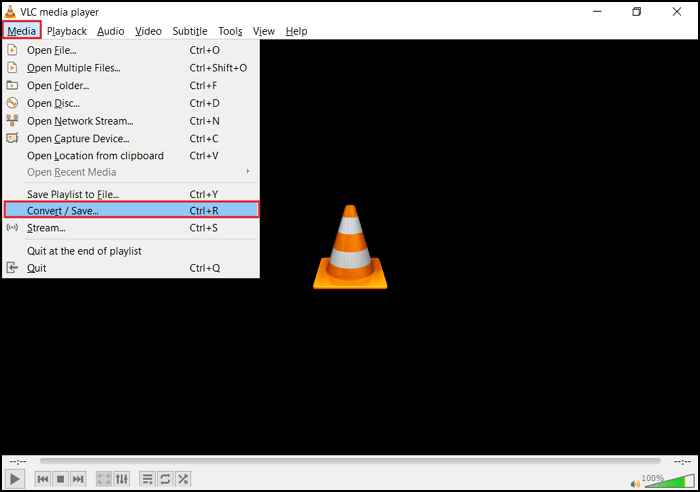
Étape 2. Cliquez sur l'option Ajouter. Voici la liste des fichiers à transcoder.
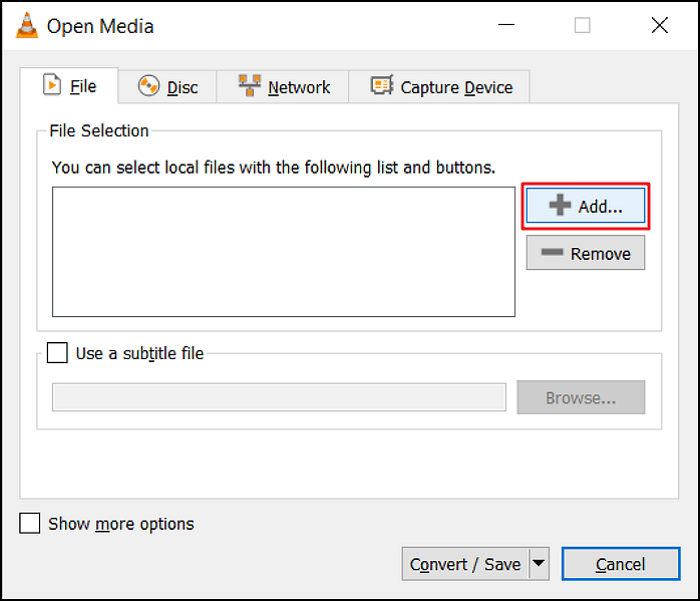
Étape 3. Dans la boîte de conversion, vous devrez naviguer jusqu'au dossier d'emplacement des fichiers à convertir.
Étape 4. Cliquez sur le bouton "Convertir/Enregistrer". Dans cette nouvelle fenêtre, ouvrez l'onglet Profils pour sélectionner un codec d'entrée.
Étape 5. Pour démarrer le processus de conversion, cliquez sur le bouton Démarrer. Laissez maintenant VLC Media Player terminer le travail.
Conclusion
Les amateurs de cinéma peuvent être surpris si leurs vidéos sont endommagées et corrompues, car la plupart d'entre eux ne sont pas conscients de cette possibilité. Bien qu'ils offrent une qualité étonnamment élevée, les formats MKV sont également susceptibles d'être corrompus. Si un utilisateur tente de regarder la vidéo, mais que cela ne fonctionne pas, le processus fastidieux de téléchargement et d'installation d'un lecteur vidéo se retourne contre lui. Dans ce cas, les lecteurs vidéo ne peuvent pas ouvrir les fichiers ou les lisent avec une qualité médiocre.
Ce guide décrit comment résoudre les problèmes des fichiers vidéo MKV à l'aide de VLC Media Player. Les fichiers vidéo corrompus peuvent être réparés si vous convertissez le type de fichier en un autre. Parfois, la conversion des fichiers MKV à l'aide de VLC Media Player permet de les réparer, mais ce n'est pas toujours le cas.
Utilisez EaseUS Fixo Réparation de vidéos si les méthodes ci-dessus ne fonctionnent pas. Il s'agit d'un outil de réparation de vidéos vertes conçu spécifiquement pour récupérer des vidéos. En cas de doute, contactez l'assistance d'EaseUS Fixo Réparation de vidéos.
